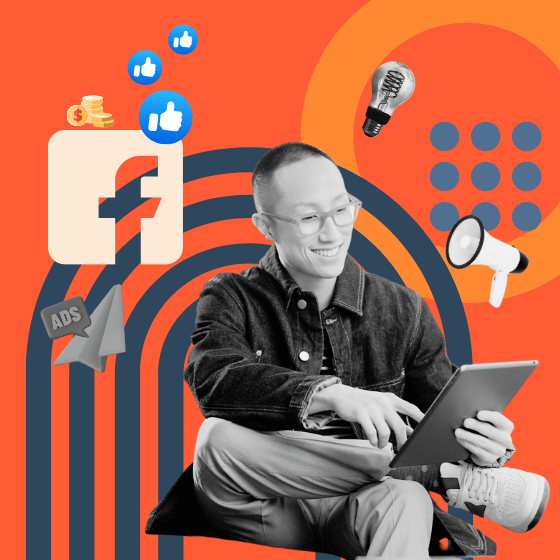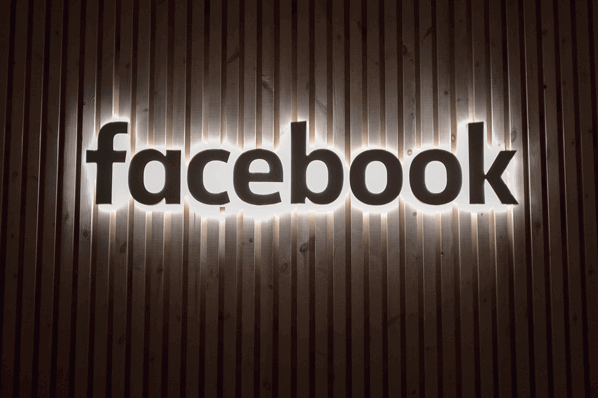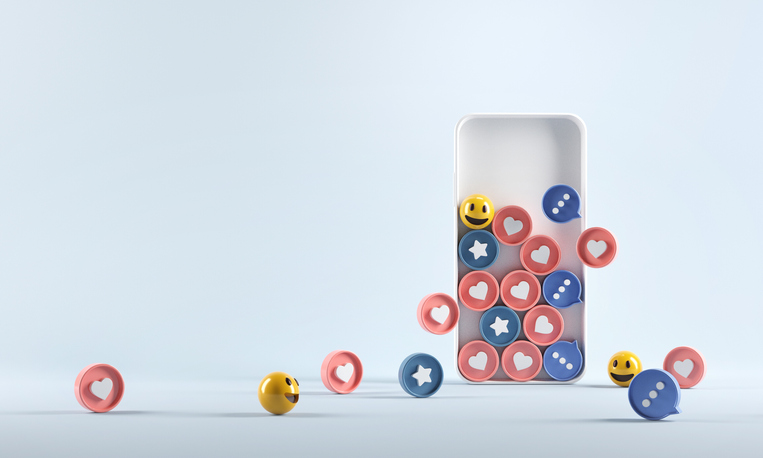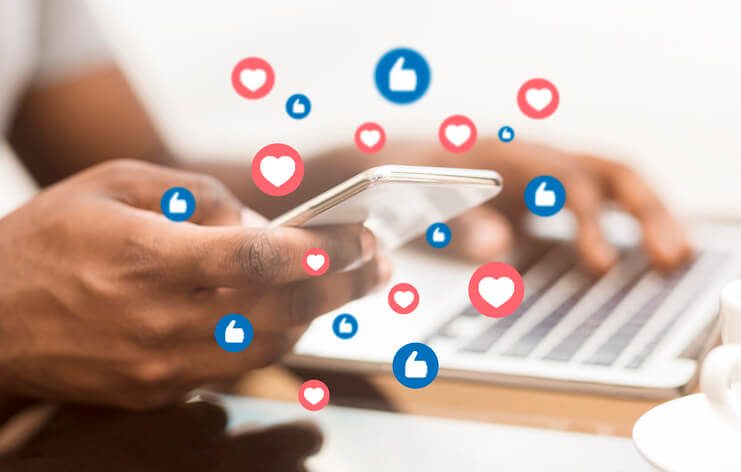Der Erfolg von Werbeanzeigen auf Facebook hängt von vielen verschiedenen Faktoren ab. Ein besonders wichtiger ist, die Ads an die perfekte Zielgruppe auszuspielen. Das klingt zunächst einfach, erfordert aber einiges an Überlegungen und Fingerspitzengefühl.

Wir zeigen Ihnen, wie Sie beim Erstellen Ihrer Facebook-Zielgruppe am besten vorgehen.
Warum ist es so wichtig, eine Facebook-Zielgruppe zu erstellen?
Wenn Sie Facebook-Ads schalten, wollen Sie in der Regel eine ganz bestimmte Zielgruppe erreichen. Das können Sie nur, wenn Sie diese Zielgruppe vorab im Werbeanzeigen-Manager definieren. Je spezifischere Informationen Sie eingeben, desto gezielter kann Facebook Ihre Anzeigen ausspielen.
Für Sie bringt das Erstellen einer Facebook-Zielgruppe mehrere Vorteile mit sich. Werden Ihre Ads nur an Personen ausgespielt, die sich wirklich für Ihr Angebot interessieren, können Sie eine höhere Conversion Rate und damit auch höhere Umsätze erwarten. Außerdem können durch die perfekte Zielgruppe die Werbekosten sinken.
Vorüberlegung: Kernzielgruppe, Custom Audience oder Lookalike Audience?
Facebook unterscheidet zwischen drei Arten von Zielgruppen:
-
Kernzielgruppen
-
Custom Audiences
Bevor Sie eine Zielgruppe erstellen, sollten Sie sich darüber klar werden, welche Kategorie für Sie die richtige ist.
1) Kernzielgruppe
Kernzielgruppen können Sie anhand verschiedener Kriterien komplett selbst definieren. Sie legen dabei zum Beispiel Alter, Geschlecht und Interessen der Zielgruppe fest.
Der Vorteil davon ist Ihre große Freiheit. Es bleibt Ihnen überlassen, wie groß Ihre Zielgruppe ist und auf welche Charakteristika Sie Wert legen. Allerdings können Sie mit dem Targeting auch schnell mal daneben liegen.
Wenn Sie Kernzielgruppen effizient nutzen möchten, sollten Sie Ihre Kunden und Interessenten, ihre Lebensumstände und Interessen sehr genau kennen.
2) Custom Audience
Mit Custom Audiences wenden Sie sich an Personen, die schon einmal mit Ihrem Unternehmen interagiert haben.
Sie können sich zum Beispiel an Website-Besucher, Nutzer Ihrer App, Abonnenten Ihrer E-Mail-Liste oder Kontakte aus Ihrer CRM-System richten. Sie erreichen also Menschen, die nachweislich Interesse an Ihren Angeboten haben.
3) Lookalike Audience
Lookalike Audiences schließlich sind eine Art Kopie einer Custom Audience. Durch sie können Sie Menschen ansprechen, die Ihren Kunden und Interessenten ähnlich sind.
Stellen Sie sich vor, Ihre Website würde häufig von Frauen Mitte 30 besucht, die gerne handwerklich tätig sind. Mit einer Lookalike Audience könnten Sie Facebook anweisen, noch mehr handwerklich interessierte Frauen Mitte 30 zu erreichen. Dadurch erschließen Sie auf bequeme Weise neue Kundenkreise.
Neue Zielgruppe erstellen: So gehen Sie vor
Um Custom oder Lookalike Audiences nutzen zu können, sollten Sie zunächst den neue Facebook Pixel auf Ihrer Website installieren. Sie erhalten den dazu nötigen Code im Werbeanzeigenmanager unter „Messung und Berichte”.
Sobald der Pixel auf Ihrer Website eingebaut ist, sammelt er Daten über Ihre Leser. Fortan können Sie bei der Erstellung von Facebook-Zielgruppen diesem Ablauf folgen:
1) Neue Anzeige anlegen
Klicken Sie im Werbeanzeigen-Manager auf den grünen „Erstellen”-Button, um eine neue Anzeige anzulegen. Im ersten Schritt müssen Sie ein Ziel für Ihre Ad festlegen – zum Beispiel Conversion, Traffic oder Markenbekanntheit. Danach gelangen Sie zu einem Feld, in dem sie die gewünschte Zielgruppe auswählen können:
 Bild: Facebook
Bild: Facebook
Wenn Sie unter dem Feld „Custom Audience” auf „Neu erstellen” klicken, können Sie eine neue Custom oder Lookalike Audience erstellen.
Dieser Prozess ist selbsterklärend, da Facebook Sie durch die drei einfachen Schritte begleitet. Lassen Sie uns also einen genaueren Blick auf die Erstellung der Kernzielgruppen werfen.
2) Facebook-Zielgruppe erstellen: Länder, Landkreise oder Städte wählen
Fahren Sie zum Erstellen einer Kernzielgruppe zunächst mit der Maus über den Punkt „Standorte”. Nun werden Sie einen „Bearbeiten”-Button anwählen und in das sich öffnende Fenster die Orte und Regionen eintragen können, in denen Ihre Ads ausgespielt werden sollen.
 Bild: Facebook
Bild: Facebook
Wenn Sie Städte eingeben, können Sie zudem über einen Regler entscheiden, wie viele Kilometer Umkreis Facebook mit der Werbeanzeige abdecken soll. So können Sie bei Bedarf bestimmte Landkreise und Regionen bespielen. Umgekehrt können Sie auch einzelne Orte ausschließen.
Achten Sie darauf, dass sie ganz oben „Personen, die an diesem Ort wohnen” auswählen. Anderenfalls bekommen auch Touristen und andere Besucher der von Ihnen gewählten Orte Ihre Ads zu sehen.
3) Alter und Geschlecht festlegen
Als nächstes geben Sie das gewünschte Alter und Geschlecht Ihrer Zielgruppe ein. Nutzen Sie als Anhaltspunkt die Statistiken Ihrer Unternehmensseite auf Facebook.
Dazu rufen Sie diese auf, klicken auf „Insights ansehen” und dann auf „Personen”. Es wird sich eine Auswertung von Alter und Geschlecht Ihrer aktuellen Abonnenten öffnen.
4) Interessen und Lebensumstände definieren
Nun wird es knifflig. Im nächsten Schritt müssen Sie Interessen und Lebensumstände Ihrer Zielgruppe definieren – und zwar möglichst akkurat, damit die Werbeanzeige die richtigen Personen erreicht. Das setzt voraus, dass Sie Ihre potentiellen Kunden sehr genau kennen.
-
Sind sie verheiratet?
-
Haben sie Kinder?
-
Welchen Hobbys gehen sie nach?
-
Welche Bücher lesen sie?
-
Welche Musik hören sie?
-
Als was arbeiten sie?
Je genauer Sie Fragen wie diese beantworten können, desto besser können Sie die Facebook-Zielgruppe erstellen.
Unter dem Punkt „Detailliertes Targeting” können Sie Eigenschaften manuell eintragen, sich von Facebook generierte Vorschläge anzeigen lassen oder sich durch baumartige Auswahlmenüs in den Kategorien Demographische Angaben, Interessen und Verhalten klicken.
 Bild: Facebook
Bild: Facebook
Zu beachten ist, dass in der Grundeinstellung nur eines der gewählten Kriterien auf eine Person zutreffen muss, damit Facebook die Anzeige an sie ausspielt. Bezogen auf das Beispiel im Screenshot heißt das, die Ad würde Menschen ausgespielt werden, die verheiratet oder Hotel-Manager sind oder sich für die Fußball-Weltmeisterschaft interessieren.
Was aber, wenn Sie all diese Charakteristika vereinen und verheiratete Hotel-Manager, die sich für die Fußball-Weltmeisterschaft interessieren, erreichen möchten?
Dann ist der Punkt „Zielgruppe eingrenzen” der richtige für Sie. Klicken Sie darauf, öffnet sich ein weiteres Eingabefeld. Alles, was Sie dort eintragen, betrachtet Facebook als zwingende Eigenschaft der Zielgruppe.
5) Verbindungen zu Ihrem Unternehmen festlegen
Zum Schluss stellen Sie ein, welche Sprache Ihre Zielgruppe sprechen und welche Verbindung sie zu Ihrem Unternehmen haben soll. Sie können zum Beispiel nur Personen ansprechen, denen Ihre Seite gefällt oder die eine bestimmte Veranstaltung von Ihnen besucht haben.
 Bild: Facebook
Bild: Facebook
Gespeicherte Zielgruppen sparen Ihnen Zeit
Sind Sie mit einer Zielgruppe zufrieden, sollten Sie sie speichern. So können Sie sich bei der nächsten Werbeanzeige noch einmal verwenden, statt alle Angaben erneut einzutragen. Besonders, wenn Sie häufig auf Facebook werben, spart dieses Vorgehen Zeit. Es ist auch möglich, mehrere Zielgruppen zu speichern und je nach Bedarf auszuwählen.
Vor der perfekten Facebook-Zielgruppe steht das Wissen über Ihre potentiellen Kunden
Gut gewählte Facebook-Zielgruppen sorgen dafür, dass Ihre Werbeanzeigen an genau die Menschen ausgespielt werden, für die Ihr Angebot interessant ist. Egal, für welche Art von Zielgruppe Sie sich entscheiden: Voraussetzung für das erfolgreiche Erstellen ist, dass sie möglichst viele Daten über Ihre potentiellen Kunden gesammelt haben. Fangen Sie deshalb so früh wie möglich damit an.
Headerbild: Will Francis / Unsplash
Facebook Ads
![→ Leitfaden für Facebook Werbeanzeigen [Kostenloser Download]](https://no-cache.hubspot.com/cta/default/53/a682d6e8-a3c0-4a96-a90a-7281eeb56911.png)